更新记录
1.0.5(2025-04-20) 下载此版本
文档更新
1.0.4(2025-04-04) 下载此版本
修复安卓APP签名失败的问题
1.0.3(2025-04-04) 下载此版本
演示截图
查看更多平台兼容性
uni-app
| Vue2 | Vue3 | Chrome | Safari | app-vue | app-nvue | Android | iOS | 鸿蒙 |
|---|---|---|---|---|---|---|---|---|
| √ | √ | √ | √ | √ | - | - | - | - |
| 微信小程序 | 支付宝小程序 | 抖音小程序 | 百度小程序 | 快手小程序 | 京东小程序 | 鸿蒙元服务 | QQ小程序 | 飞书小程序 | 快应用-华为 | 快应用-联盟 |
|---|---|---|---|---|---|---|---|---|---|---|
| √ | - | - | - | - | - | - | - | - | - | - |
其他
| 多语言 | 暗黑模式 | 宽屏模式 |
|---|---|---|
| × | × | √ |
gp-signature 电子签名组件使用文档
简介
gp-signature 是一个功能强大的电子签名组件,适用于 uni-app 项目。支持多平台(H5、App、小程序),提供流畅的签名体验,并具有撤销、重做、清除等功能。组件支持多种输出格式,包括 PNG 和 JPEG,还提供一键生成签名功能。
组件特性
- 多平台支持:H5、App、各类小程序
- 流畅的签名体验,支持压力感应(在支持的设备上)
- 贝塞尔曲线平滑处理
- 支持撤销/重做操作
- 自定义画布大小、线条颜色和宽度
- 支持网格背景
- 自定义占位符文本
- 多种输出格式:PNG、JPEG
- 可调整输出分辨率和质量
- 一键生成签名功能(支持多种字体样式和倾斜角度)
安装方法
在 uni-app 项目中,通过 uni_modules 导入该组件:
- 在 HBuilderX 中打开项目
- 点击菜单栏的 "工具" -> "插件市场"
- 搜索 "gp-signature"
- 点击安装
基本用法
Vue3 示例(使用组合式API)
<template>
<view class="container">
<gp-signature
ref="signatureRef"
:line-width="lineWidth"
:line-color="lineColor"
:background-color="backgroundColor"
:show-grid="showGrid"
:output-type="outputType"
@confirm="onConfirm"
/>
<button @click="saveSignature">保存签名</button>
<button @click="clearSignature">清除</button>
</view>
</template>
<script setup>
import { ref } from 'vue';
import GpSignature from '@/uni_modules/gp-signature/components/gp-signature/gp-signature.vue';
// 签名组件引用
const signatureRef = ref(null);
// 签名设置
const lineWidth = ref(3);
const lineColor = ref('#000000');
const backgroundColor = ref('#ffffff');
const showGrid = ref(true);
const outputType = ref('png');
// 签名图片
const signatureImage = ref('');
// 事件处理
const onConfirm = (result) => {
console.log('签名确认', result);
if (!result.isEmpty) {
signatureImage.value = result.base64;
uni.showToast({
title: '签名已确认',
icon: 'success'
});
}
};
// 操作方法
const clearSignature = () => {
signatureRef.value?.clear();
signatureImage.value = '';
};
const saveSignature = async () => {
try {
const result = await signatureRef.value?.confirm();
if (result && !result.isEmpty) {
// 保存图片到相册
uni.saveImageToPhotosAlbum({
filePath: result.base64,
success: () => {
uni.showToast({
title: '保存成功',
icon: 'success'
});
},
fail: (err) => {
console.error('保存失败', err);
}
});
} else {
uni.showToast({
title: '请先签名',
icon: 'none'
});
}
} catch (error) {
console.error('保存签名失败', error);
}
};
</script>Vue2 示例(选项式API)
<template>
<view class="container">
<gp-signature
ref="signatureRef"
:line-width="lineWidth"
:line-color="lineColor"
:background-color="backgroundColor"
:show-grid="showGrid"
:output-type="outputType"
@confirm="onConfirm"
/>
<button @click="saveSignature">保存签名</button>
<button @click="clearSignature">清除</button>
</view>
</template>
<script>
import GpSignature from '@/uni_modules/gp-signature/components/gp-signature/gp-signature.vue';
export default {
components: {
GpSignature
},
data() {
return {
lineWidth: 3,
lineColor: '#000000',
backgroundColor: '#ffffff',
showGrid: true,
outputType: 'png',
signatureImage: ''
};
},
methods: {
onConfirm(result) {
console.log('签名确认', result);
if (!result.isEmpty) {
this.signatureImage = result.base64;
uni.showToast({
title: '签名已确认',
icon: 'success'
});
}
},
clearSignature() {
this.$refs.signatureRef.clear();
this.signatureImage = '';
},
async saveSignature() {
try {
const result = await this.$refs.signatureRef.confirm();
if (result && !result.isEmpty) {
// 保存图片到相册
uni.saveImageToPhotosAlbum({
filePath: result.base64,
success: () => {
uni.showToast({
title: '保存成功',
icon: 'success'
});
},
fail: (err) => {
console.error('保存失败', err);
}
});
} else {
uni.showToast({
title: '请先签名',
icon: 'none'
});
}
} catch (error) {
console.error('保存签名失败', error);
}
}
}
};
</script>完整示例(参考index.vue)
以下是一个完整的示例,包含了线条粗细、颜色选择、网格设置、输出格式设置以及一键签名功能:
<template>
<view class="content">
<gp-signature
ref="signatureRef"
:line-width="lineWidth"
:line-color="lineColor"
:background-color="backgroundColor"
:show-grid="showGrid"
:grid-size="gridSize"
:grid-color="gridColor"
:placeholder="placeholder"
:output-type="outputType"
:output-scale="outputScale"
@confirm="onConfirm"
@clear="onClear"
@change="onChange"
@error="onError"
/>
<!-- 设置面板 -->
<view class="settings">
<!-- 线条粗细设置 -->
<view class="setting-item">
<text>线条粗细:</text>
<view class="number-selector">
<button class="number-btn" @click="decreaseLineWidth">-</button>
<text class="number-value">{{ lineWidth }}</text>
<button class="number-btn" @click="increaseLineWidth">+</button>
</view>
</view>
<!-- 线条颜色选择 -->
<view class="setting-item">
<text>线条颜色:</text>
<view class="color-picker">
<view
v-for="color in colors"
:key="color"
class="color-item"
:style="{ backgroundColor: color }"
:class="{ active: lineColor === color }"
@click="lineColor = color"
></view>
</view>
</view>
<!-- 一键签名功能 -->
<view class="setting-item">
<text>一键签名:</text>
<view class="auto-signature-container">
<view class="auto-signature-input">
<input
type="text"
v-model="autoSignatureName"
placeholder="输入姓名"
class="name-input"
/>
<button type="default" @click="generateAutoSignature" class="generate-btn">生成</button>
</view>
<view class="auto-signature-options">
<view class="setting-item">
<text>字体样式:</text>
<picker :range="fontStyles" :value="fontStyleIndex" @change="onFontStyleChange">
<view class="picker-value">{{ fontStyles[fontStyleIndex] }}</view>
</picker>
</view>
<view class="setting-item">
<text>倾斜角度:</text>
<view class="number-selector">
<button class="number-btn" @click="decreaseAngle">-</button>
<text class="number-value">{{ signatureAngle }}°</text>
<button class="number-btn" @click="increaseAngle">+</button>
</view>
</view>
<view class="setting-item">
<text>手写效果</text>
<switch :checked="handwritingEffect" @change="onHandwritingEffectChange"></switch>
</view>
</view>
</view>
</view>
<!-- 操作按钮 -->
<view class="buttons">
<button type="default" @click="clearSignature">清除</button>
<button type="default" @click="undoSignature">撤销</button>
<button type="primary" @click="saveSignature">保存签名</button>
</view>
</view>
<!-- 签名预览 -->
<view class="preview" v-if="signatureImage">
<text class="preview-title">签名预览</text>
<image :src="signatureImage" mode="widthFix" class="signature-image"></image>
</view>
</view>
</template>属性说明
| 属性名 | 类型 | 默认值 | 说明 |
|---|---|---|---|
| width | String/Number | '100%' | 画布宽度,可以是像素值或百分比 |
| height | String/Number | 240 | 画布高度,可以是像素值或百分比 |
| lineWidth | Number | 3 | 线条宽度 |
| lineColor | String | '#000000' | 线条颜色 |
| backgroundColor | String | '#ffffff' | 背景颜色 |
| showGrid | Boolean | false | 是否显示网格 |
| gridSize | Number | 20 | 网格大小 |
| gridColor | String | '#e0e0e0' | 网格颜色 |
| placeholder | String | '请在此处签名' | 占位符文本 |
| placeholderColor | String | '#999999' | 占位符颜色 |
| placeholderSize | Number | 16 | 占位符字体大小 |
| outputType | String | 'png' | 输出图片类型,可选值:'png'、'jpeg' |
| outputQuality | Number | 0.8 | 输出图片质量(仅对jpeg有效) |
| outputScale | Number | 1 | 输出分辨率倍数 |
| readOnly | Boolean | false | 是否为只读模式 |
事件说明
| 事件名 | 说明 | 返回参数 |
|---|---|---|
| confirm | 确认签名时触发 | { base64, file, isEmpty, width, height } |
| clear | 清除签名时触发 | - |
| change | 签名内容变化时触发 | { points } 或 { autoGenerated, name, options } |
| start | 开始签名时触发 | { x, y } |
| end | 结束签名时触发 | { points } |
| undo | 撤销操作时触发 | { historyLength } |
| error | 发生错误时触发 | { message, error } |
方法说明
| 方法名 | 说明 | 参数 | 返回值 |
|---|---|---|---|
| clear | 清除画布 | saveHistory (Boolean) - 是否保存历史记录,默认为true | - |
| undo | 撤销上一步操作 | - | - |
| redo | 重做上一步操作 | - | - |
| isEmpty | 判断画布是否为空 | - | Boolean |
| generateImage | 生成签名图片 | type (String) - 图片类型,默认使用props中的outputType | Promise<{ base64, file, isEmpty, width, height }> |
| confirm | 确认签名 | - | Promise<{ base64, file, isEmpty, width, height }> |
| autoSign | 自动生成签名 | name (String) - 签名姓名, options (Object) - 配置选项 | - |
自动签名选项
autoSign 方法的 options 参数支持以下选项:
| 选项名 | 类型 | 默认值 | 说明 |
|---|---|---|---|
| fontStyle | String | 'italic bold' | 字体样式 |
| fontFamily | String | 'cursive' | 字体系列 |
| fontSize | Number | 画布高度的30% | 字体大小 |
| angle | Number | -15 | 倾斜角度,负值向右倾斜 |
| handwritingEffect | Boolean | true | 是否添加手写效果 |
| position | Object | { x: 画布宽度/2, y: 画布高度/2 } | 签名位置 |
平台兼容性说明
- H5/App:完整支持所有功能
- 小程序:基本功能支持,但部分平台可能存在差异
- 压力感应:仅在支持的设备上可用(如Apple Pencil、支持压力感应的触控屏)
注意事项
- 在小程序环境中,保存图片到相册需要用户授权
- 输出分辨率过高可能会影响性能
- 自动签名功能在不同平台上的字体效果可能有所差异
演示截图
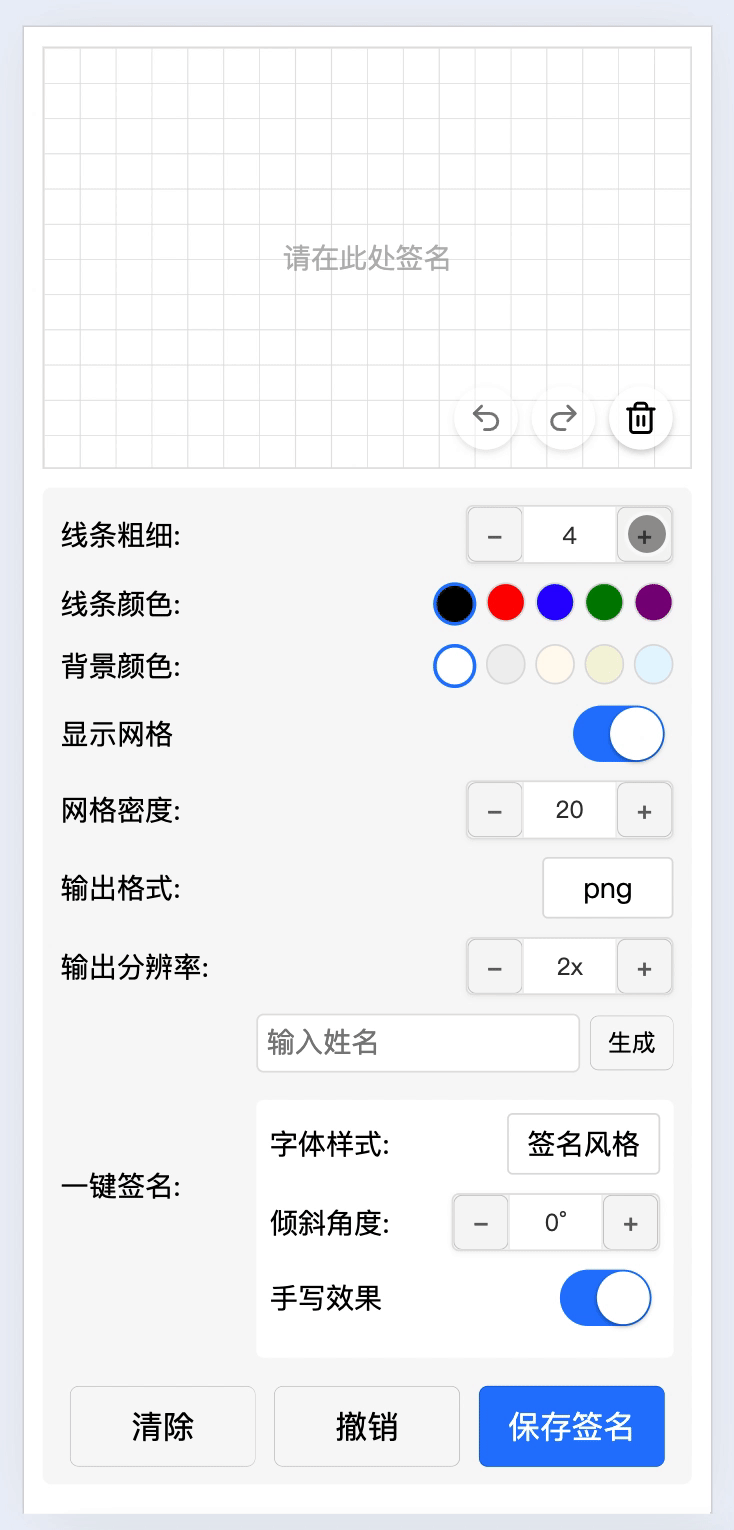
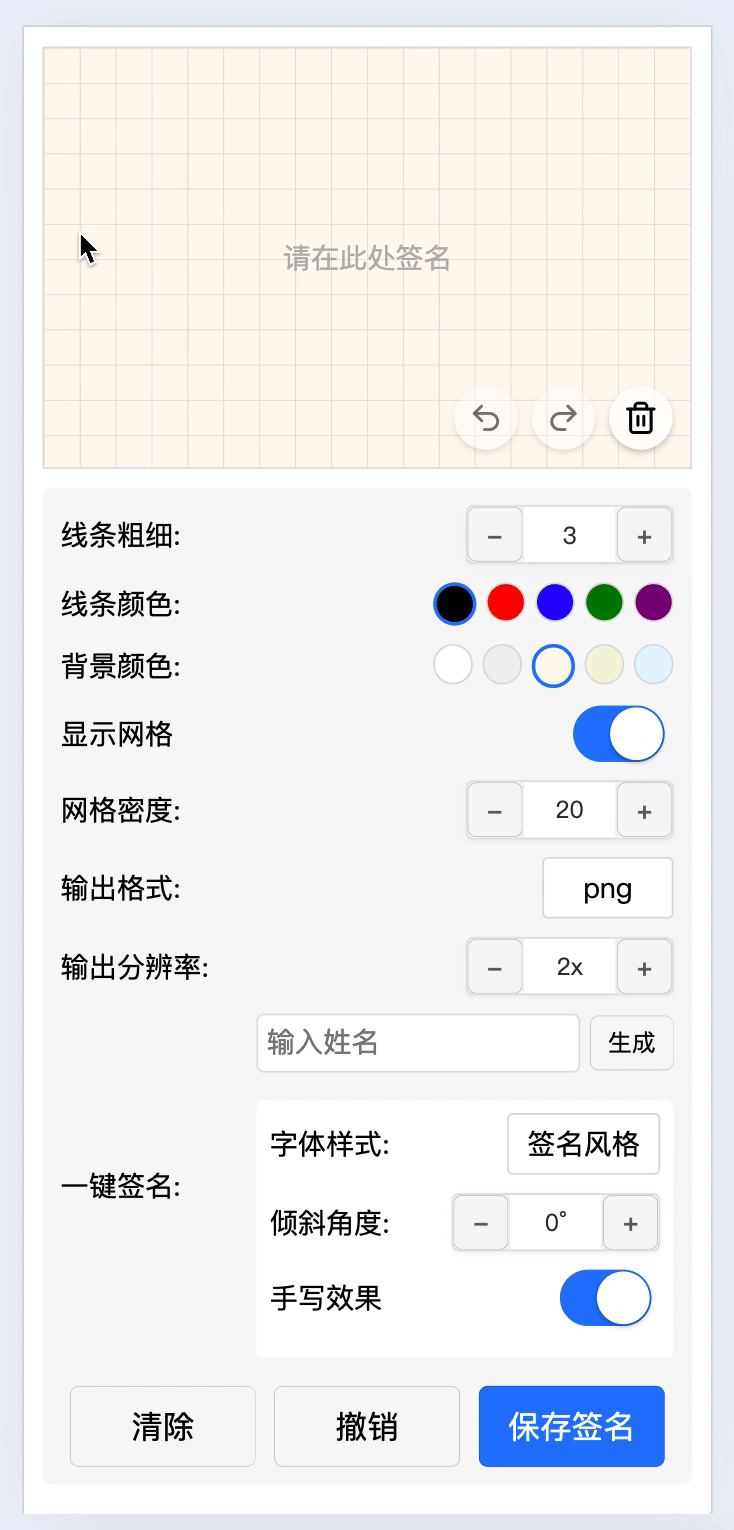
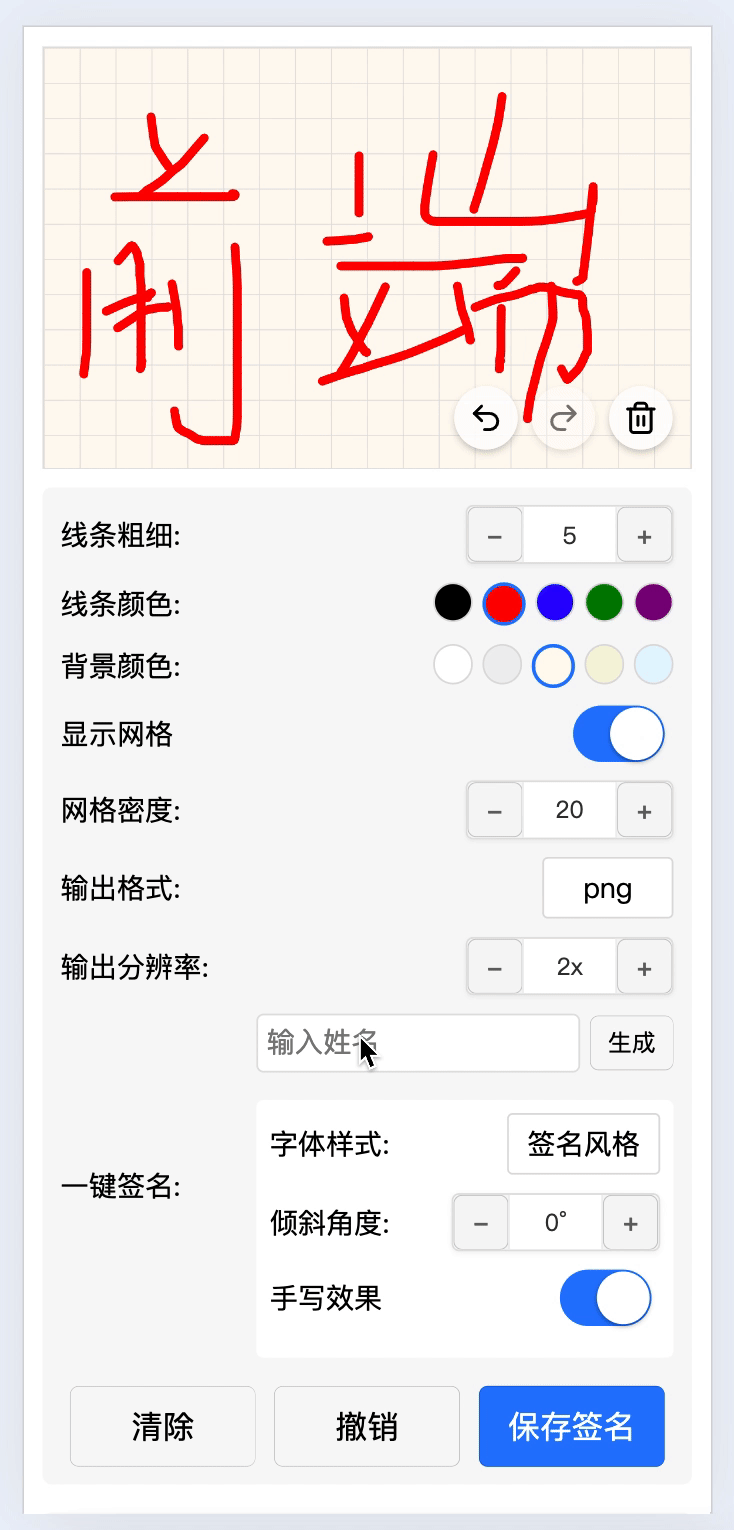
支持作者
如果觉得这个组件对你有帮助,可以请作者喝杯咖啡,支持作者继续开发更多好用的组件。
AliPay
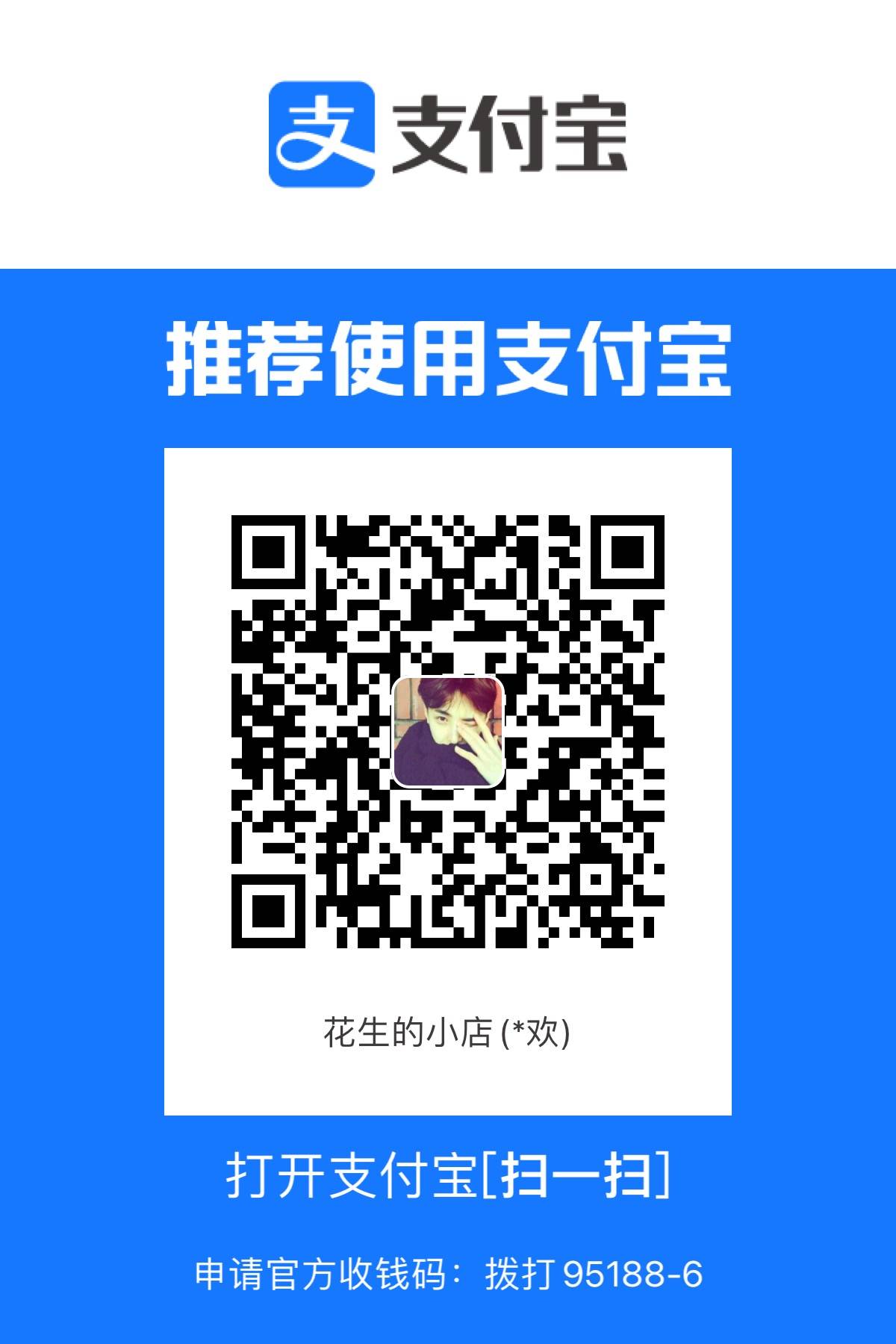
WePay
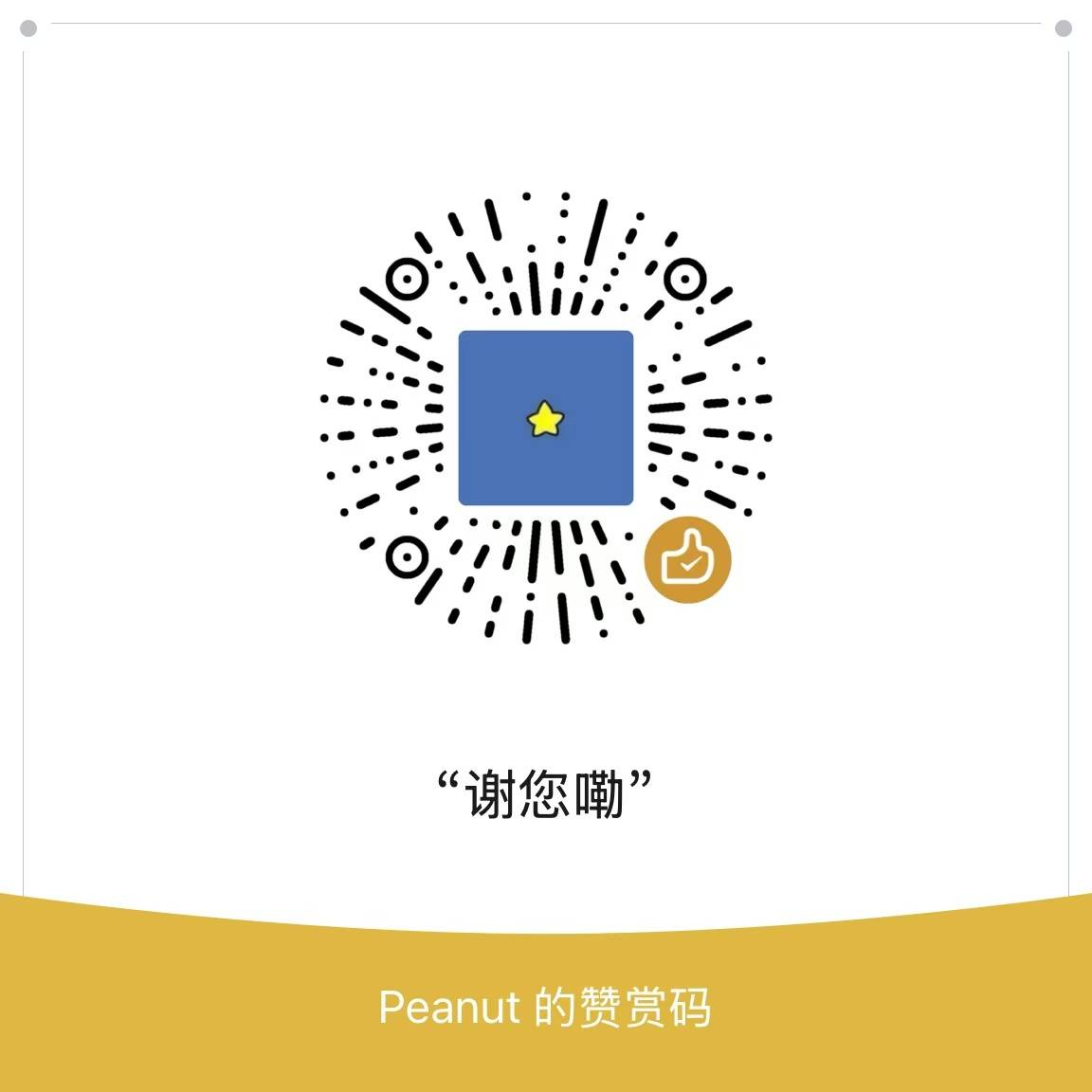


 收藏人数:
收藏人数:
 下载插件并导入HBuilderX
下载插件并导入HBuilderX
 下载示例项目ZIP
下载示例项目ZIP
 赞赏(1)
赞赏(1)



 下载 144
下载 144
 赞赏 0
赞赏 0

 下载 12816516
下载 12816516
 赞赏 1835
赞赏 1835















 赞赏
赞赏
 京公网安备:11010802035340号
京公网安备:11010802035340号